Excel'de bir düğmeye bir kez tıkladıktan sonra nasıl devre dışı bırakılır?
Bazı durumlarda, bir VBA betiğini bir Komut Düğmesine tıklayarak tetiklemeniz gerekebilir. Ancak Excel'de bu Komut Düğmesinin bir kez tıkladıktan sonra devre dışı kalmasını istersiniz. Bunu nasıl başarabilirsiniz? Bu makale, size bunu gerçekleştirmenize yardımcı olacak yöntemler sunacaktır.
Excel'de bir kez tıkladıktan sonra düğmeyi devre dışı bırakma
Excel'de bir kez tıkladıktan sonra düğmeyi devre dışı bırakma
Diyelim ki, geçerli Çalışma Sayfasındaki Komut Düğmesi 1'e tıklayarak A1:C17 aralığındaki verileri otomatik olarak yeni bir J1:L17 aralığına kopyalamak istiyorsunuz. Ve kopyalama ve yapıştırma işleminden sonra bu Komut Düğmesini devre dışı bırakın. Lütfen aşağıdaki adımları izleyin.
1. Geliştirici sekmesi altında Tasarım Modunu açmak için Geliştirici > Tasarım Modu'na tıklayın. Ekran görüntüsüne bakın:

2. VBA betiği atanmış olan Komut Düğmesine sağ tıklayın ve ardından bağlam menüsünden Kodu Görüntüle'ye tıklayın.
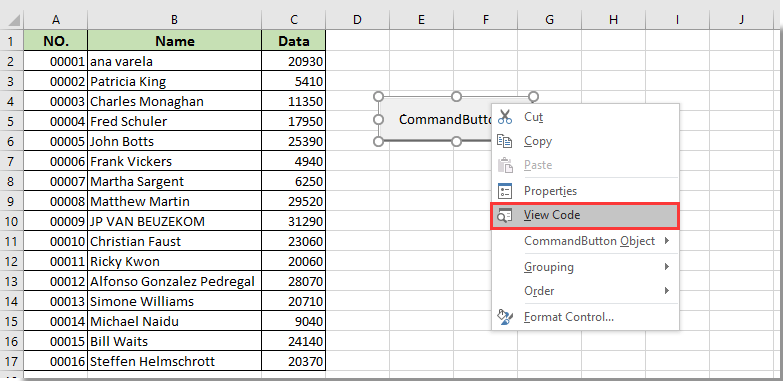
3. Microsoft Visual Basic for Applications penceresinde, aşağıdaki ekran görüntüsünde gösterildiği gibi orijinal kod içinde sondan ikinci kod parçasına aşağıdaki kodu ekleyin.
VBA kodu: Excel'de bir kez tıkladıktan sonra Komut Düğmesini devre dışı bırakma
CommandButton1.Enabled = FalseNot: CommandButton1, Komut Düğmesinin adıdır.

4. Ardından Microsoft Visual Basic for Applications penceresinden çıkmak için Alt + Q tuşlarına basın.
5. Geliştirici sekmesi altında Tasarım Modunu kapatın.
Ve Komut Düğmesine VBA kodunu bir kez çalıştırmak için tıkladıktan sonra, düğme aşağıdaki ekran görüntüsünde gösterildiği gibi gri olacaktır ve artık tıklanamaz hale gelecektir.
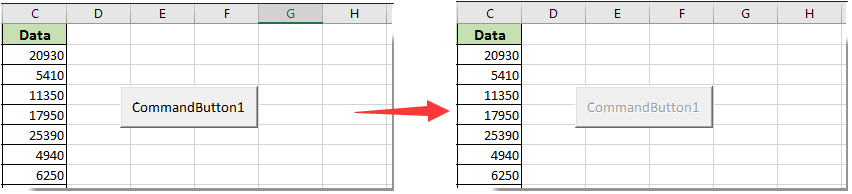
İlgili makaleler:
- Excel'de etkin Çalışma Kitabını uyarı olmadan kaydetmek ve kapatmak için bir Komut Düğmesi nasıl kullanılır?
- Excel'de Çalışma Sayfasında her zaman yüzen bir Komut Düğmesi nasıl yapılır?
- Excel'de bir Komut Düğmesi ile (geçerli) tarih ve saati nasıl güncelleştirir veya eklersiniz?
- Excel'de belirli bir hücre değerini değiştirmek için bir Komut Düğmesi nasıl kullanılır?
- Excel'de etkin çalışma sayfasını PDF dosyası olarak kaydetmek için Komut Düğmesi nasıl kullanılır?
- Excel'de bir Komut Düğmesi ile otomatik olarak boş bir yeni satır nasıl eklenir?
En İyi Ofis Verimlilik Araçları
Kutools for Excel ile Excel becerilerinizi güçlendirin ve benzersiz bir verimlilik deneyimi yaşayın. Kutools for Excel, üretkenliği artırmak ve zamandan tasarruf etmek için300'den fazla Gelişmiş Özellik sunuyor. İhtiyacınız olan özelliği almak için buraya tıklayın...
Office Tab, Ofis uygulamalarına sekmeli arayüz kazandırır ve işinizi çok daha kolaylaştırır.
- Word, Excel, PowerPoint'te sekmeli düzenleme ve okuma işlevini etkinleştirin.
- Yeni pencereler yerine aynı pencerede yeni sekmelerde birden fazla belge açıp oluşturun.
- Verimliliğinizi %50 artırır ve her gün yüzlerce mouse tıklaması azaltır!
Tüm Kutools eklentileri. Tek kurulum
Kutools for Office paketi, Excel, Word, Outlook & PowerPoint için eklentileri ve Office Tab Pro'yu bir araya getirir; Office uygulamalarında çalışan ekipler için ideal bir çözümdür.
- Hepsi bir arada paket — Excel, Word, Outlook & PowerPoint eklentileri + Office Tab Pro
- Tek kurulum, tek lisans — dakikalar içinde kurulun (MSI hazır)
- Birlikte daha verimli — Ofis uygulamalarında hızlı üretkenlik
- 30 günlük tam özellikli deneme — kayıt yok, kredi kartı yok
- En iyi değer — tek tek eklenti almak yerine tasarruf edin